在Excel表格当中,我们经常需要求出一组数据或多组数据的平均值,并且有时我们还需要求出指定条件的平均值,那么如何根据指定条件求数据的平均值呢?其实这时AVERAGEIF函数就被派上用场了,它可以快速地求出指定条件的平均值。下面我们就来详细的分享具体方法和操作步骤,分别根据指定一个条件和多个条件进行讲解。
指定一个条件求取平均值
下图工作表中A1:D10单元格区域为数据区域,显示了不同人员的成绩,接下来在G1单元格中求取所有性别为“女”的人员的平均成绩。
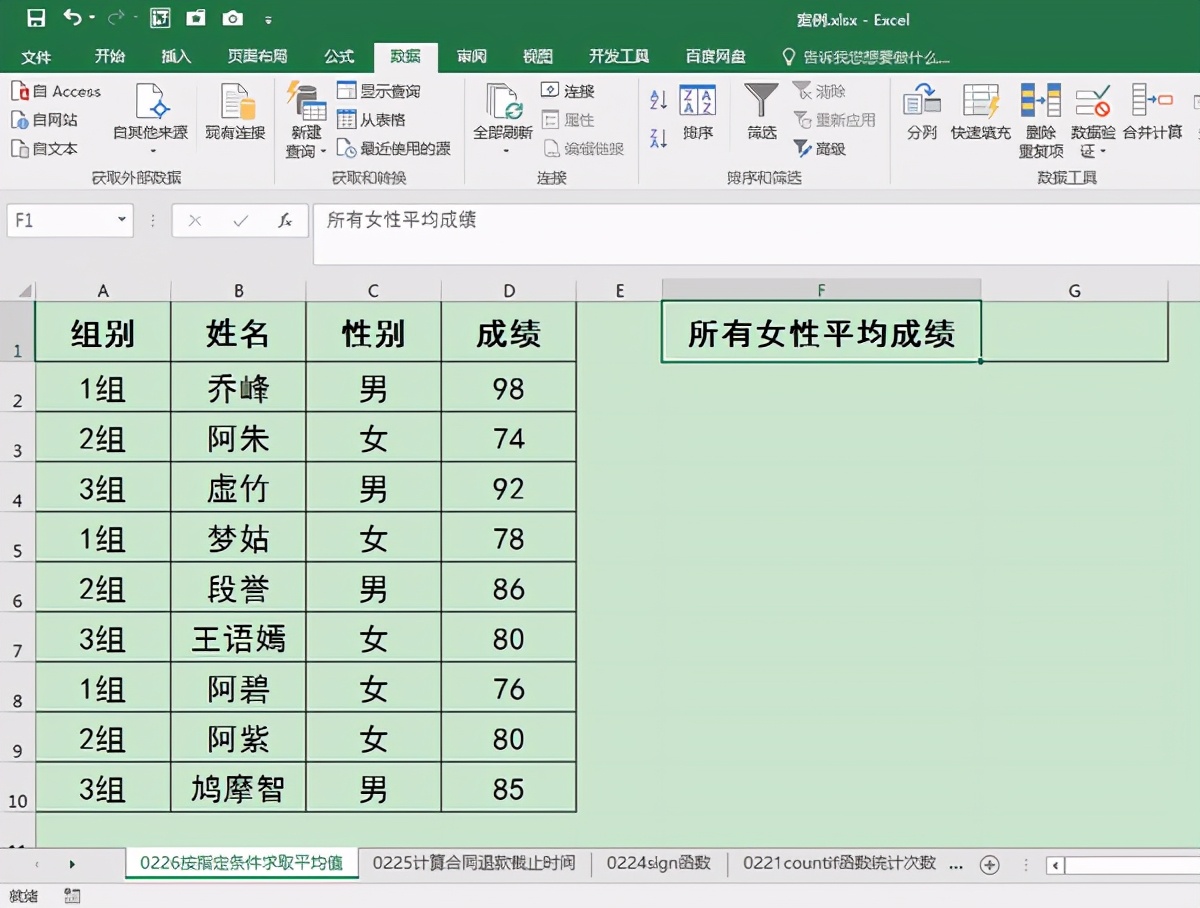
操作步骤:
选中G1单元格,在英文输入法状态下输入公式:=AVERAGEIF(C2:C10,”女”,D2:D10),按键盘上的回车键确认即可返回平均值“77.60”。
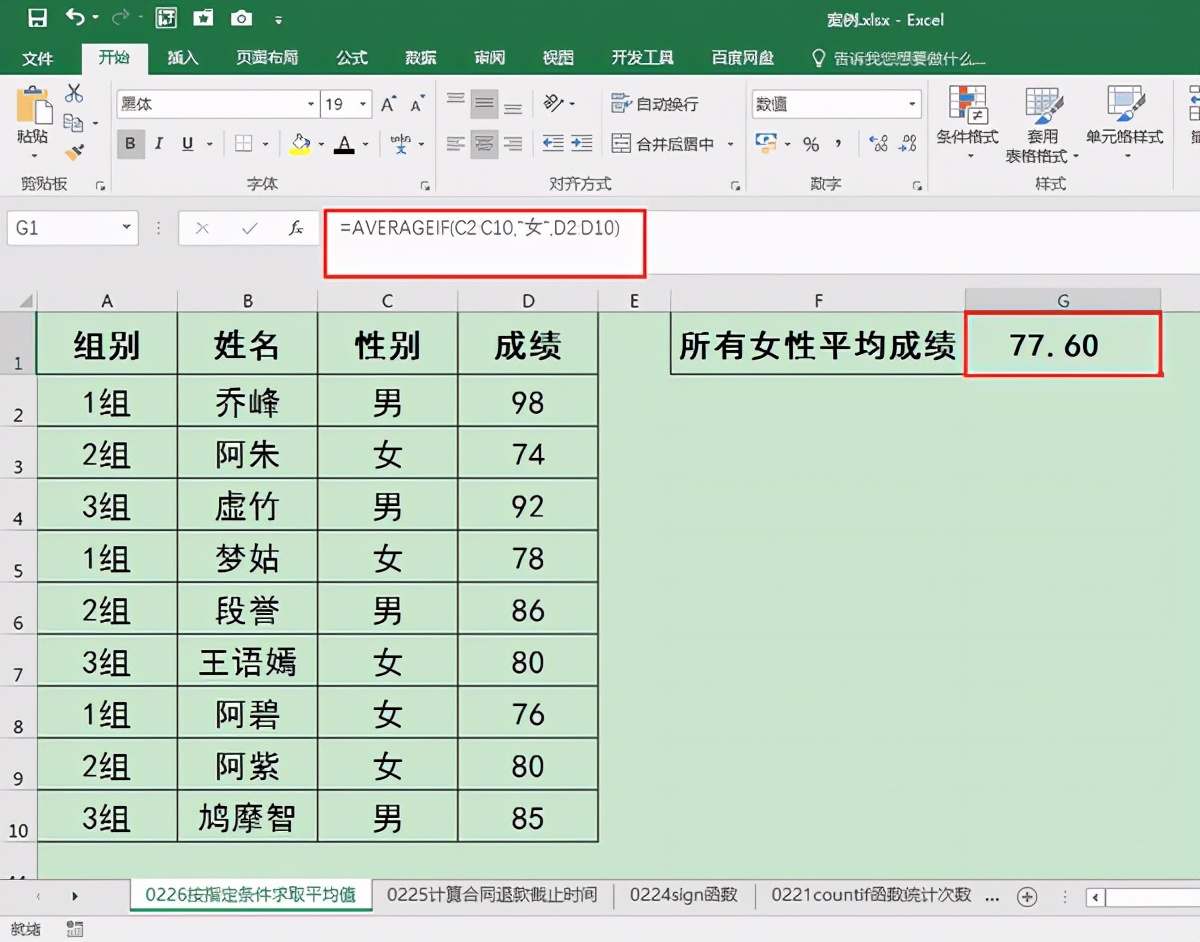
【公式说明】
(1)AVERAGEIF函数用于指定一个条件求取平均值。第一个参数“C2:C10”代表条件区域;
(2)第二个参数”女”代表限定条件;
(3)第三个参数“D2:D10”代表求取平均值的数值区域。
(4)公式=AVERAGEIF(C2:C10,”女”,D2:D10)意为当C2:C10单元格中的内容为“女”时,求取D2:D10单元格区域中相对应的“成绩”数值的平均值。
指定多个条件求取平均值
在G3单元格中求取所有1组女性人员的平均成绩。
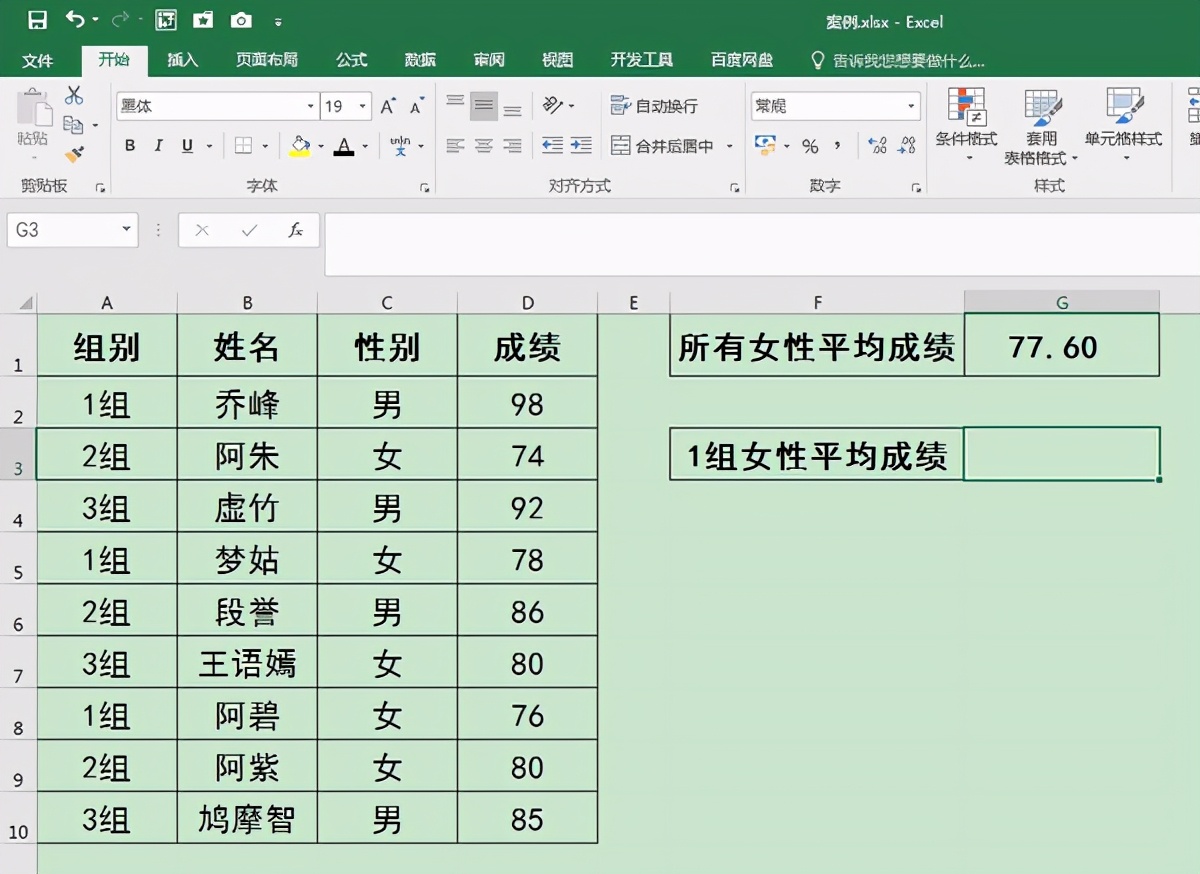
操作步骤:
选中G3单元格,在英文输入法状态下输入公式:=AVERAGEIFS(D2:D10,A2:A10,”1组”,C2:C10,”女”),即可返回平均值“77”。
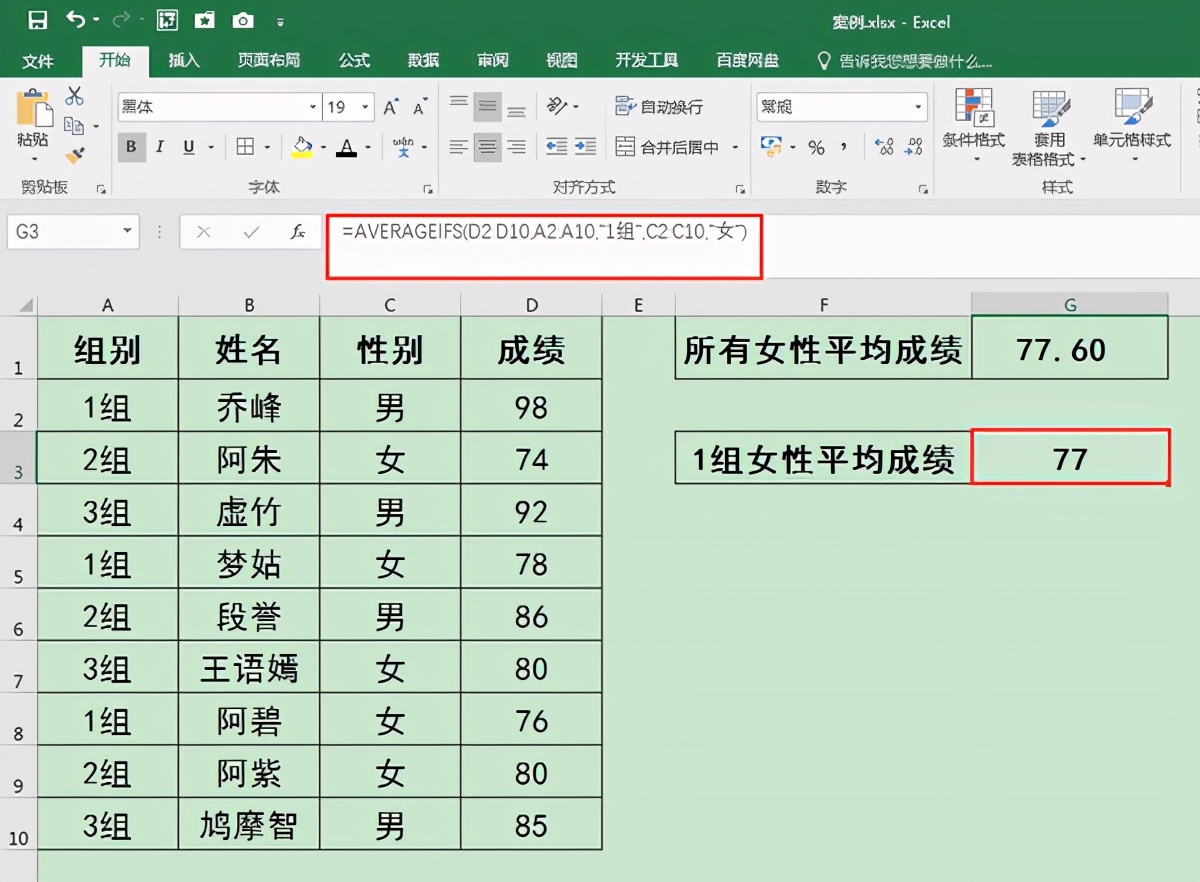
【公式说明】
(1)AVERAGEIFS函数用于根据指定的多个条件求取平均值。
(2)第一个参数“D2:D10”代表要求取平均值的数值区域;
(3)第二个参数“A2:A10”和第三个参数”1组”合起来作为一组限定条件,即“A2:A10”单元格中的内容为“1组”;
(4)最后两个参数“C2:C10”和”女”合起来作为另一组限定条件,即“C2:C10”单元格中的内容为“女”。
公式=AVERAGEIFS(D2:D10,A2:A10,”1组”,C2:C10,”女”)意为在同时满足“A2:A10”单元格内容为”1组”和“C2:C10”单元格内容为”女”的前提下,求取“D2:D10”单元格区域对应的成绩数值的平均值。
注意事项
在求取平均值时,AVERAGEIF函数是将条件限定参数放在前面,求平均值的数值区域放在最后面;而AVERAGEIFS函数是将要求平均值的数值区域放在最前面作为第1个参数,条件限定参数放在后面。
关于Excel中如何根据指定条件求平均值的相关内容就为大家介绍到这,你学会了吗?如需了解更多Excel求平均值怎么操作的技巧和教程欢迎访问天天办公网(www.ttoffice.net)






